win11怎么强制关机重启 win11死机强制重启步骤
更新时间:2023-06-02 09:35:24作者:runxin
我们在日常使用win11电脑的过程中,难免也会遇到因为系统运行的程序过多而导致内存不足的情况,从而使得win11系统出现卡死现象,这时用户只能通过将电脑强制关机重启的方式来解决,可是win11怎么强制关机重启呢?本文就是小编给大家介绍的win11死机强制重启步骤。
具体方法:
1、如果死机了什么都不能动就长按电源键直到关机再重启即可。如果鼠标能动就直接点击左下角开始按下电源按钮点击“关机”即可。
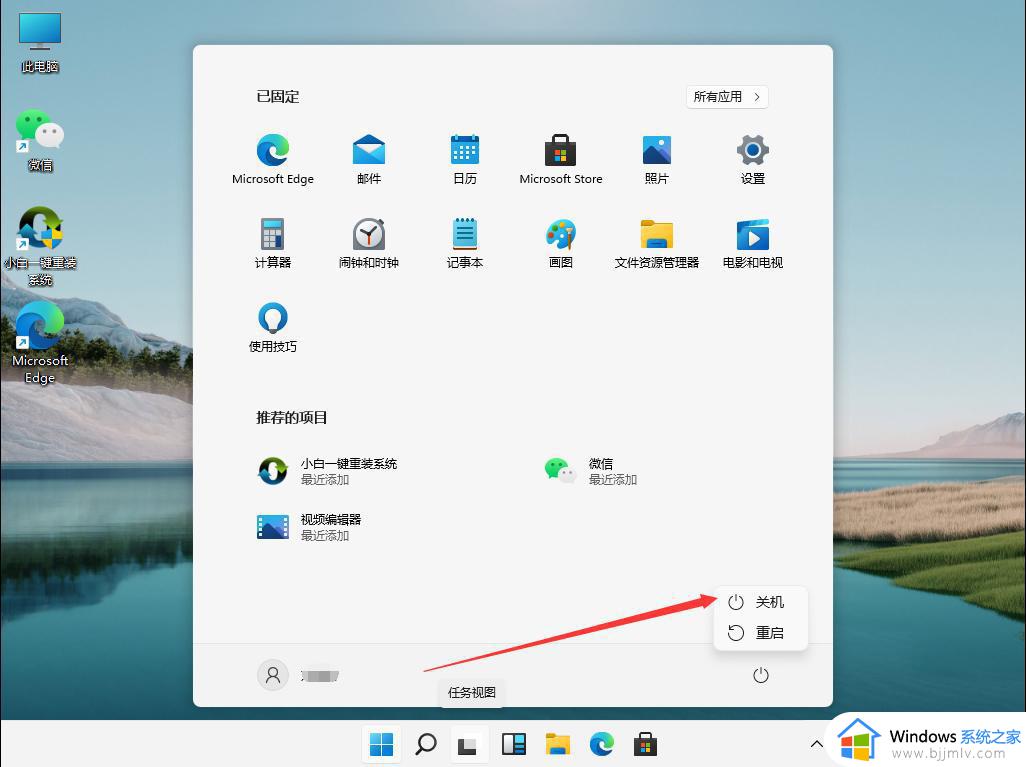
2、如果键盘有反应,按下“win+x”打开菜单,点击“关机或注销”即可。
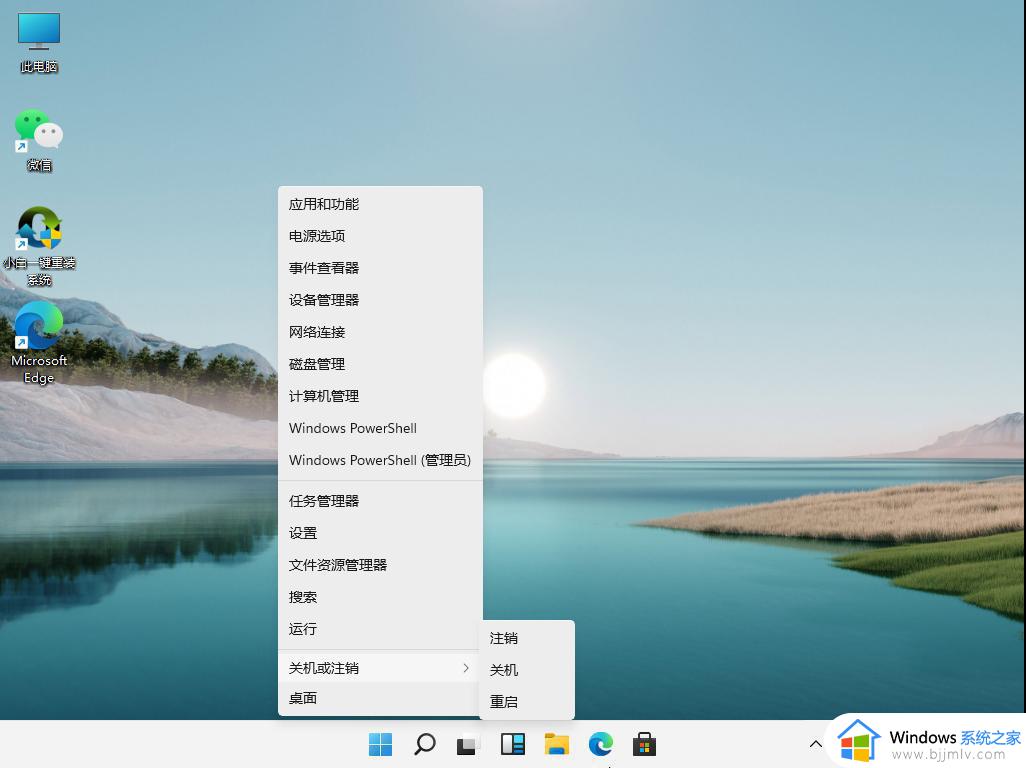
3、如果能够返回到桌面按下“Alt+F4”在弹出窗口中选择“关机”并点击“确定”。
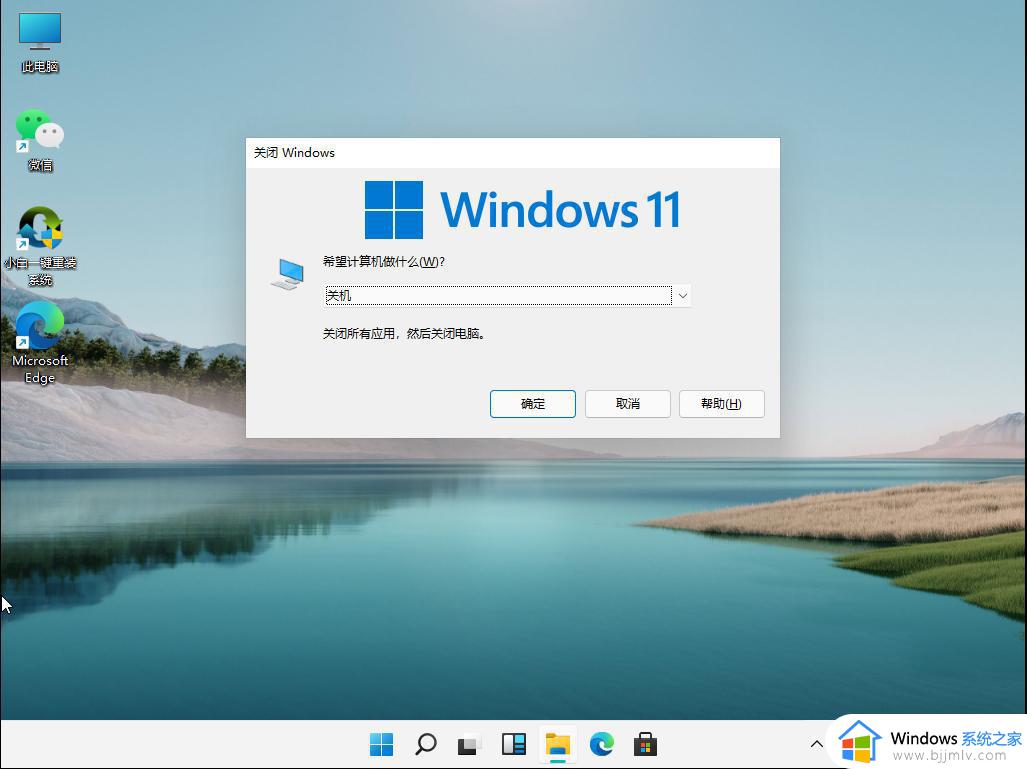
上述就是小编告诉大家的关于win11死机强制重启步骤了,还有不清楚的用户就可以参考一下小编的步骤进行操作,希望本文能够对大家有所帮助。
win11怎么强制关机重启 win11死机强制重启步骤相关教程
- win11重启黑屏无反应怎么办 win11重启黑屏必须强制关机修复方法
- windows11如何强制关闭程序 win11强制关闭程序的步骤
- win11强制更新怎么取消 win11取消强制更新的步骤
- win11开机强制进入安全模式设置步骤 win11怎么强制进入系统安全模式
- win11怎么重置电脑系统 win11怎么强制一键重置电脑
- win11关闭驱动强制签名命令步骤 如何关闭win11驱动程序强制签名
- win11打游戏死机重启怎么办 win11打游戏老是重启死机修复方法
- windows11强制关闭程序的方法 win11如何强制关闭程序
- 电脑强制更新win11怎么办 电脑强行更新win11如何关闭
- win11无法重启必须关机再开机怎么办 win11不能重启只能关机处理方法
- win11恢复出厂设置的教程 怎么把电脑恢复出厂设置win11
- win11控制面板打开方法 win11控制面板在哪里打开
- win11开机无法登录到你的账户怎么办 win11开机无法登录账号修复方案
- win11开机怎么跳过联网设置 如何跳过win11开机联网步骤
- 怎么把win11右键改成win10 win11右键菜单改回win10的步骤
- 怎么把win11任务栏变透明 win11系统底部任务栏透明设置方法
热门推荐
win11系统教程推荐
- 1 怎么把win11任务栏变透明 win11系统底部任务栏透明设置方法
- 2 win11开机时间不准怎么办 win11开机时间总是不对如何解决
- 3 windows 11如何关机 win11关机教程
- 4 win11更换字体样式设置方法 win11怎么更改字体样式
- 5 win11服务器管理器怎么打开 win11如何打开服务器管理器
- 6 0x00000040共享打印机win11怎么办 win11共享打印机错误0x00000040如何处理
- 7 win11桌面假死鼠标能动怎么办 win11桌面假死无响应鼠标能动怎么解决
- 8 win11录屏按钮是灰色的怎么办 win11录屏功能开始录制灰色解决方法
- 9 华硕电脑怎么分盘win11 win11华硕电脑分盘教程
- 10 win11开机任务栏卡死怎么办 win11开机任务栏卡住处理方法
win11系统推荐
- 1 番茄花园ghost win11 64位标准专业版下载v2024.07
- 2 深度技术ghost win11 64位中文免激活版下载v2024.06
- 3 深度技术ghost win11 64位稳定专业版下载v2024.06
- 4 番茄花园ghost win11 64位正式免激活版下载v2024.05
- 5 技术员联盟ghost win11 64位中文正式版下载v2024.05
- 6 系统之家ghost win11 64位最新家庭版下载v2024.04
- 7 ghost windows11 64位专业版原版下载v2024.04
- 8 惠普笔记本电脑ghost win11 64位专业永久激活版下载v2024.04
- 9 技术员联盟ghost win11 64位官方纯净版下载v2024.03
- 10 萝卜家园ghost win11 64位官方正式版下载v2024.03